
데스크탑에서 와이파이를 사용하고 싶으신가요? 이 글에서는 데스크탑 와이파이 연결의 모든 것을 알려드립니다. 연결 가능 여부부터 설치, 설정, 문제 해결까지, 데스크탑에서 무선 인터넷을 즐기는 방법을 자세히 안내해 드릴게요. 이제 데스크탑에서도 편리하게 무선 인터넷을 사용해 보세요!
데스크탑 와이파이, 가능할까?

데스크탑에서 와이파이 사용, 가능합니다! 데스크탑은 노트북과 달리 와이파이 기능이 내장되지 않은 경우가 많지만, 몇 가지 방법으로 와이파이를 사용할 수 있어요. USB 동글, PCIe 랜 카드, 메인보드 자체 와이파이 기능 등 다양한 선택지가 있답니다.
USB 동글로 간편하게
USB 와이파이 동글은 USB 포트에 꽂기만 하면 돼서 설치가 매우 간단해요. 2.4GHz 주파수만 지원하는 경우도 있으니, 구매 전 스펙 확인은 필수입니다. 간편하게 와이파이를 사용하고 싶다면 USB 동글이 좋은 선택이 될 수 있어요.
PCIe 랜 카드로 안정적인 연결
PCIe 무선 랜 카드는 데스크탑 본체 내부에 장착해야 하지만, USB 동글보다 신호 강도와 속도가 우수해요. 특히 5GHz 대역을 지원하여 더욱 안정적인 무선 환경을 구축할 수 있습니다. 온라인 게임이나 대용량 파일 전송에 적합해요.
메인보드 내장 와이파이
메인보드 자체에 와이파이 기능이 내장된 제품도 있습니다. 별도 장치 설치 없이 바로 와이파이를 사용할 수 있지만, 메인보드 교체 비용이 발생할 수 있다는 점을 고려해야 해요.
무선 수신기, 어떻게 고를까?

데스크탑 와이파이 사용을 위해 무선 수신기 선택은 매우 중요합니다. USB 동글과 PCIe 랜 카드 각각 장단점이 있으니, 사용 환경에 맞춰 선택하세요. 어떤 수신기를 선택하든 드라이버 설치는 필수이며, 통신 회선과 모뎀 상태도 확인해야 합니다.
USB 동글, 장점과 단점
USB 동글은 설치가 간편하고 가격이 저렴하지만, 5GHz 대역을 지원하지 않는 경우가 있어요. 집 구조가 단순하고 공유기와 거리가 멀지 않다면 좋은 선택이 될 수 있습니다. 고속 인터넷을 사용하려면 스펙을 꼼꼼히 확인하세요.
PCIe 랜 카드, 성능은?
PCIe 랜 카드는 USB 동글보다 가격은 비싸지만, 수신 능력이 뛰어나고 2.4GHz와 5GHz 대역을 모두 지원하는 고성능 모델이 많아요. 온라인 게임이나 대용량 파일 전송 시 안정적인 연결을 제공합니다. PC 케이스를 열어 장착해야 하는 번거로움은 감수해야겠죠.
윈도우 와이파이 연결, 어렵지 않아요!
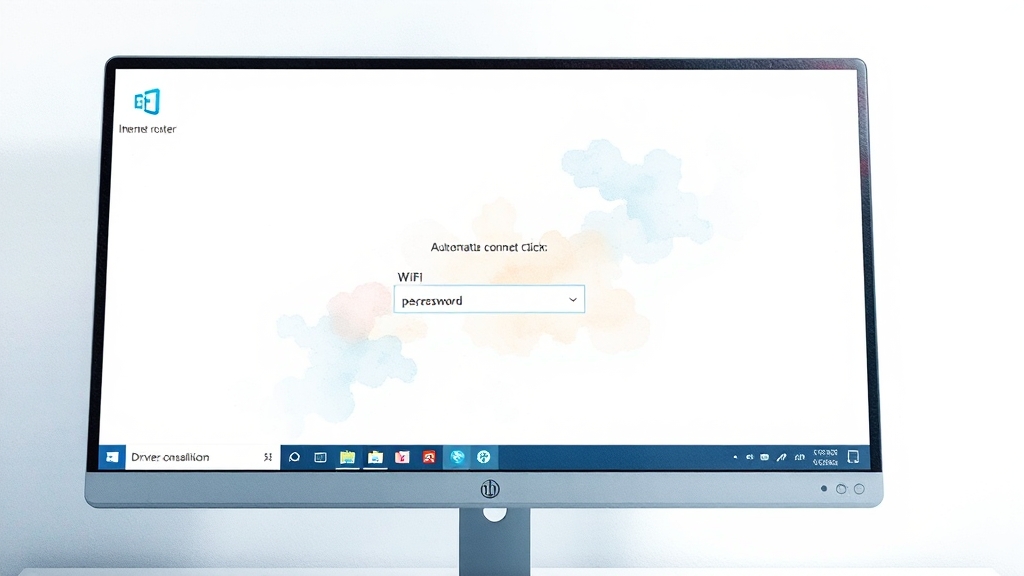
데스크탑에 와이파이 동글을 연결했다면, 윈도우 설정을 통해 와이파이를 연결할 수 있습니다. 화면 오른쪽 하단 네트워크 아이콘을 클릭 후, 원하는 공유기 이름을 선택하고 비밀번호를 입력하면 끝! ‘자동 연결’ 옵션을 체크하면 더욱 편리하게 사용할 수 있어요.
공유기 이름이 안 보인다면?
만약 네트워크 목록에 공유기 이름이 보이지 않는다면, 공유기 전원 상태와 와이파이 수신기 드라이버 설치 여부를 확인해야 합니다. 드라이버 미설치 시 제조사 홈페이지에서 다운로드하여 설치하세요. 공유기 설정 페이지에서 네트워크 이름과 비밀번호를 확인하는 것도 중요합니다.
모바일 핫스팟 연결도 가능
모바일 핫스팟을 사용하고 있다면, 모바일 기기에서 핫스팟을 활성화한 후 데스크탑에서 동일한 방법으로 연결하면 됩니다. 와이파이 연결이 어렵다면, 장치 관리자에서 네트워크 어댑터가 정상 작동하는지 확인해 보세요.
공유기 설정, 꼼꼼하게 확인하세요
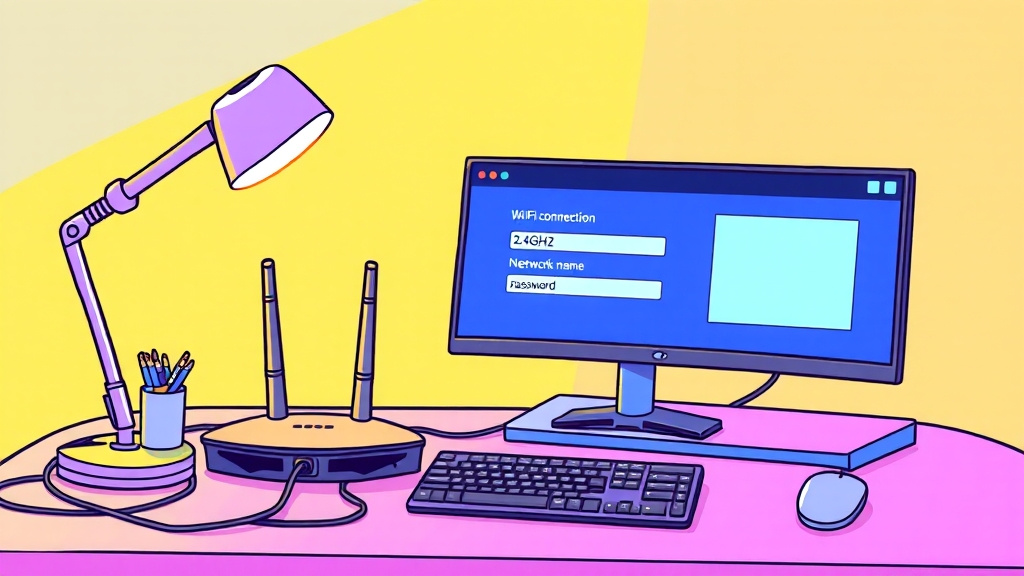
데스크탑 와이파이 연결 전, 공유기 설정과 네트워크 연결 상태를 확인하는 것이 중요합니다. 모뎀 LED 표시등을 통해 회선 상태를 점검하고, 아이피타임 공유기 사용 시 ‘192.168.0.1’로 접속하여 네트워크 이름과 비밀번호를 설정할 수 있어요. 2.4GHz와 5GHz 주파수 대역을 모두 설정하면 더욱 안정적인 연결이 가능합니다.
공유기 설정, 이렇게 하세요!
공유기 초기 설정 시 ‘192.168.0.1’ 또는 ‘192.168.1.1’ 주소를 입력하여 관리자 페이지에 접속하고, 네트워크 이름과 비밀번호를 설정하세요. 오프라인 설치 방식을 이용하면 제조사에서 제공하는 설치 파일을 통해 간편하게 설정할 수 있습니다.
와이파이 연결, 왜 안 될까?
공유기 설정 후에도 와이파이가 연결되지 않는다면, 장치 관리자에서 무선 어댑터 작동 상태와 드라이버 설치 여부를 확인하고, 공유기와 수신기 간 주파수 호환성을 점검해야 합니다.
와이파이 문제 해결, 이렇게 해보세요!
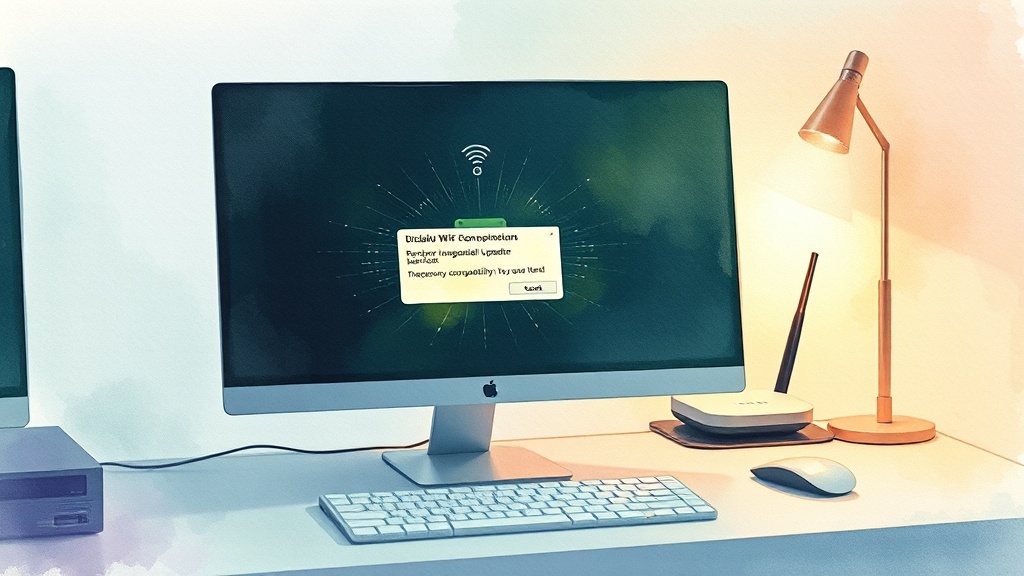
데스크탑 와이파이 연결이 안 될 때는 당황하지 말고 몇 가지 점검 사항을 확인해 보세요. 무선 수신기와 공유기 설정, 드라이버, 주파수 호환성 등을 확인하면 대부분 문제를 해결할 수 있습니다.
드라이버 업데이트는 필수
장치 관리자에서 무선 어댑터가 제대로 작동하지 않거나 드라이버가 설치되지 않았다는 메시지가 뜬다면, 드라이버를 업데이트하거나 재설치해야 합니다. 제조사 홈페이지에서 최신 드라이버를 다운로드하여 설치하는 것이 가장 확실한 방법이에요.
공유기 회선 상태 확인
공유기 회선에 문제가 없는지 확인하는 것도 중요합니다. 모뎀 LED 표시등을 살펴보고, ‘OPT’, ‘LINE’, ‘인터넷’ 등의 표시등이 빨간불로 켜져 있다면 통신사에 문의해야 할 수 있습니다.
주파수 호환성 확인
공유기와 수신기의 주파수 호환 여부를 꼭 확인해야 합니다. 공유기가 2.4GHz와 5GHz를 모두 지원한다면, 수신기도 해당 주파수를 지원하는지 확인해야 안정적인 연결이 가능합니다.
무선 어댑터, 드라이버 설정 확인

데스크탑 무선 인터넷 연결 전, 무선 어댑터와 드라이버 설정 확인은 필수입니다. 장치 관리자에서 무선 어댑터 상태를 점검하고, 노란색 느낌표나 물음표가 있다면 드라이버 문제를 의심해봐야 해요. PCI 타입 무선 어댑터는 제조사 제공 설치 파일을 통해 드라이버를 설치해야 할 수도 있습니다.
드라이버, 왜 중요할까?
드라이버는 무선 어댑터가 컴퓨터와 원활하게 통신하도록 돕는 중요한 소프트웨어입니다. 설치 후 장치 관리자에서 정상 작동 여부를 다시 한번 확인하세요.
전원 관리 옵션 조정
무선 어댑터 속성을 확인하여 네트워크 설정을 조정하는 것도 좋습니다. 전원 관리 옵션에서 무선 어댑터가 절전 모드로 전환되지 않도록 설정하면 연결 안정성을 높일 수 있어요.
모바일 핫스팟, 유용하게 활용하세요!

스마트폰 모바일 핫스팟 기능을 활용하면 공유기 없이도 데스크탑에서 와이파이를 사용할 수 있습니다. 외출 시나 인터넷 회선 설치가 어려운 환경에서 매우 유용하지만, 데이터 사용량과 핑(ping)을 고려해야 해요.
핫스팟 연결, 이렇게 하세요!
스마트폰에서 핫스팟 기능을 켜고, 데스크탑 무선 어댑터가 스마트폰 핫스팟을 잡을 수 있는지 확인하세요. 작업 표시줄 네트워크 아이콘을 클릭하여 스마트폰 핫스팟 이름을 선택하고 비밀번호를 입력하면 인터넷에 접속할 수 있습니다.
연결 문제 해결 팁
연결이 잘 안 된다면, 스마트폰 핫스팟 설정에서 주파수 설정을 확인하고, 데스크탑 무선 어댑터가 지원하는 주파수를 선택해야 합니다. 스마트폰과 데스크탑 사이 거리가 멀거나 장애물이 많으면 연결이 불안정할 수 있으니, 가까운 거리에서 다시 시도해 보세요.
마무리

데스크탑 와이파이 연결, 이제 어렵지 않으시죠? USB 동글, PCIe 랜 카드, 모바일 핫스팟 등 다양한 방법을 통해 데스크탑에서도 무선 인터넷을 편리하게 사용할 수 있습니다. 꼼꼼한 점검과 설정을 통해 안정적인 와이파이 환경을 구축하고, 더욱 스마트한 디지털 라이프를 즐겨보세요!
자주 묻는 질문
데스크탑에 와이파이 기능이 기본으로 있나요?
아니요, 노트북과 달리 데스크탑은 기본적으로 와이파이 기능이 내장되어 있지 않은 경우가 많습니다. USB 와이파이 동글이나 PCIe 무선 랜 카드를 사용하여 와이파이 기능을 추가할 수 있습니다.
USB 와이파이 동글과 PCIe 랜 카드 중 어떤 것을 선택해야 할까요?
USB 동글은 설치가 간편하고 저렴하지만, PCIe 랜 카드보다 신호 강도와 속도가 낮을 수 있습니다. 온라인 게임이나 대용량 파일 전송을 자주 한다면 PCIe 랜 카드를, 간단한 웹 서핑이나 문서 작업에는 USB 동글을 추천합니다.
와이파이 연결이 안 될 때 가장 먼저 확인해야 할 사항은 무엇인가요?
먼저 공유기의 전원이 켜져 있는지, 모뎀의 LED 상태가 정상인지 확인해야 합니다. 또한, 데스크탑에 설치된 무선 수신기 드라이버가 제대로 설치되어 있는지 확인하고, 필요한 경우 드라이버를 업데이트하거나 재설치해야 합니다.
공유기 설정 페이지에는 어떻게 접속하나요?
웹 브라우저 주소창에 ‘192.168.0.1’ 또는 ‘192.168.1.1’을 입력하여 공유기 관리자 페이지에 접속할 수 있습니다. 아이피타임 공유기의 경우, 초기 로그인 계정은 admin/admin입니다.
모바일 핫스팟을 사용할 때 주의해야 할 점은 무엇인가요?
모바일 핫스팟을 사용할 때는 데이터 사용량과 핑(ping)을 고려해야 합니다. 데이터 요금이 많이 나올 수 있으니 와이파이 사용량을 체크하고, 온라인 게임이나 영상 통화처럼 핑에 민감한 작업을 할 때는 연결 상태가 안정적인지 확인하는 것이 중요합니다.